Muutaman viime vuoden aikana Apple on tarjonnut beta-ohjelmia sekä macOS: lle että iOS: lle. Kuitenkin, tvOS käyttäjät ovat olleet hämärässä viime kesään asti.
Sisällys
- Miksi minun pitäisi liittyä?
- Kuinka ilmoittautua tvOS Beta -ohjelmaan
-
Kuinka peruuttaa betaohjelma
- Aiheeseen liittyvät julkaisut:
Miksi minun pitäisi liittyä?
Viime kesänä Apple esitteli tvOS-beta-ohjelman sekä kehittäjille että suurelle yleisölle. Tämä antaa käyttäjille mahdollisuuden testata uusia ominaisuuksia ennen kuin ne ovat kaikkien saatavilla.
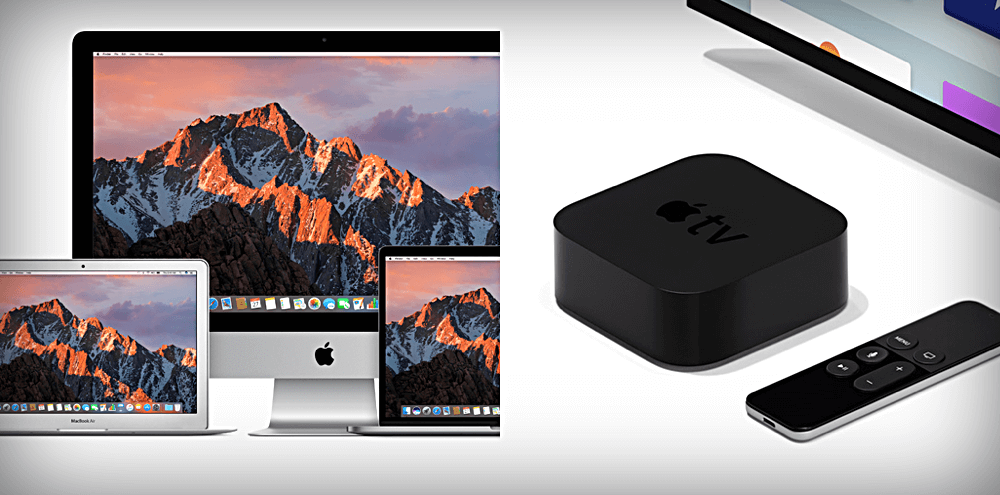
Kun lähestymme julkaisua AirPlay 2, TVOS-ohjelmaan ilmoittautuminen antaa sinulle pääsyn ensin. Olet myös ensimmäisten käyttäjien joukossa, jotka kokeilevat Applen tulevia ominaisuuksia.
Mikä parasta, voit myös antaa palautetta siitä, mitä Apple työskentelee. Vaikka ei ole tapaa antaa palautetta kautta Apple TV, voit silti tehdä niin. Sinun on rekisteröidyttävä iOS 11:n julkiseen betaversioon ja voit antaa palautetta sieltä.
LIITTYVÄT
- Rekisteröityminen ja Apple Beta -ohjelmien käyttäminen
- Kymmeniä Apple TV -vinkkejä, joiden avulla pääset eteenpäin
Kuinka ilmoittautua tvOS Beta -ohjelmaan
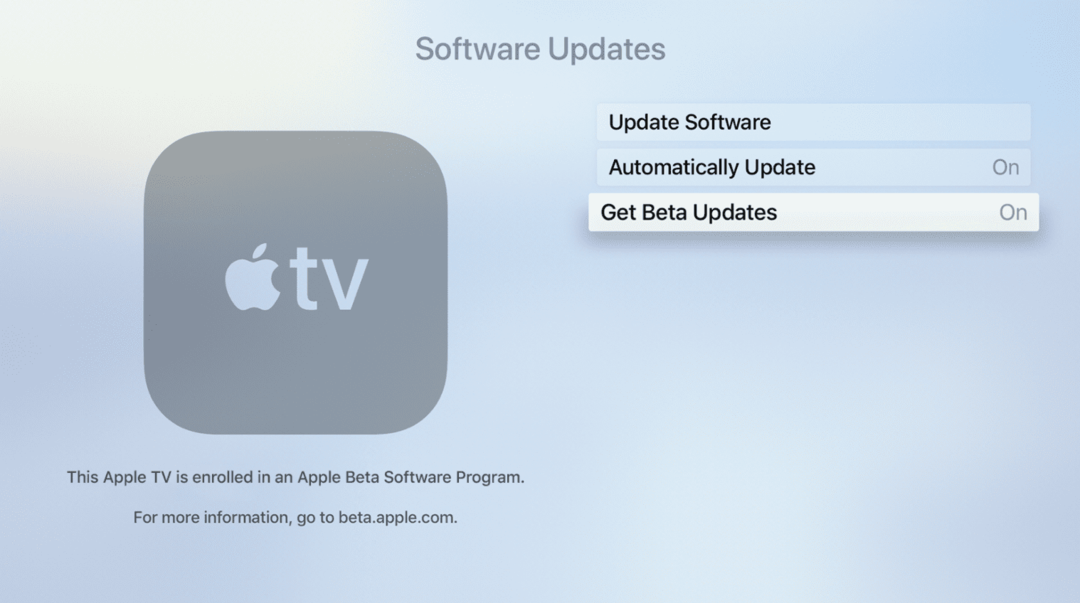
TVOS: n julkiseen ohjelmaan ilmoittautuminen on melko helppoa ja suoraviivaista. Sinun on noudatettava näitä ohjeita:
- Siirry tietokoneeltasi kohtaan beta.apple.com
- Kirjaudu sisään samalla Apple ID: llä, jota käytetään Apple TV: ssä
- Herätä Apple TV
- Mene asetuksiin'
- Valitse "Järjestelmä"
- Valitse "Ohjelmistopäivitykset"
- Vieritä alas ja vaihda "Hae betapäivitykset"
Kun tämä on tehty, Apple TV lataa tvOS: n uusimman version. Kun Apple TV on käynnistynyt uudelleen, käytössäsi on tvOS: n uusin ja paras versio.
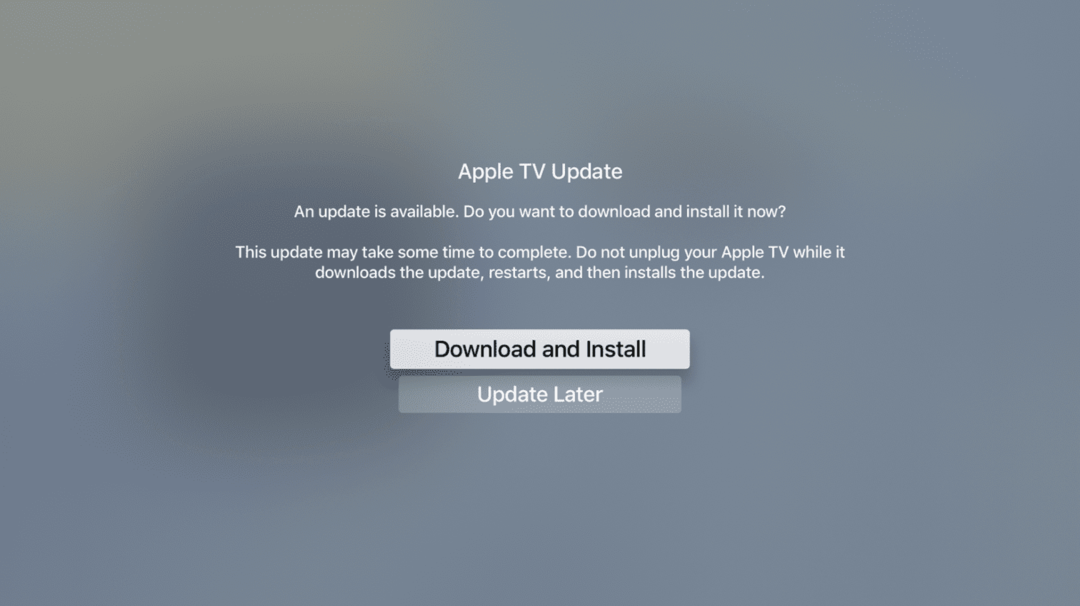
Kun vierailet Apple TV: n Ohjelmistopäivitykset-sivulla, näkyviin tulee ilmoitus. Tässä ilmoituksessa todetaan "Tämä Apple TV on rekisteröity Apple Beta -ohjelmistoohjelmaan. Lisätietoja saat osoitteesta beta.apple.com“.
Oletuksena Apple TV vastaanottaa nyt automaattisesti ohjelmiston uudet versiot. Jos kuitenkin haluat tarkistaa päivitykset manuaalisesti, voit tehdä sen:
- Herätä Apple TV
- Mene asetuksiin'
- Valitse "Järjestelmä"
- Valitse "Ohjelmistopäivitykset"
- Napauta "Päivitä ohjelmisto"
Jos päivitys on saatavilla, näyttöön tulee näyttö, jossa kysytään, haluatko "Lataa ja asenna". Jos ei, voit valita 'Päivitä myöhemmin'.
Kuinka peruuttaa betaohjelma
Joskus Beta-ohjelma rikkoo tiettyjä ominaisuuksia. Tämä voi olla melko turhauttavaa, ja haluat todennäköisesti lopettaa ilmoittautumisen ohjelmasta.

Onneksi Apple tekee prosessista yhtä helppoa kuin rekisteröityminen aluksi. Voit peruuttaa osallistumisen ohjelmaan seuraavasti:
- Herätä Apple TV
- Mene asetuksiin'
- Valitse "Järjestelmä"
- Valitse "Ohjelmistopäivitykset"
- Vieritä alas ja vaihda "Hae betapäivitykset"
Kun tämä on tehty, Apple TV ei enää vastaanota päivityksiä. Apple TV: si päivitetään vasta, kun viralliset julkaisut on julkaistu.
Jos tiedät, ettet halua olla osa Applen muita beta-ohjelmia, poistumisprosessi on yksinkertainen. Kun olet suorittanut ilmoittautumisen peruutusvaiheet, napsauta linkkiä tässä. Tämä vie sinut Applen verkkosivustolle ja auttaa sinua vahvistamaan, että haluat poistua beta-ohjelmasta.
Andrew on freelance-kirjailija, joka asuu Yhdysvaltain itärannikolla.
Hän on kirjoittanut useille sivustoille vuosien varrella, mukaan lukien iMore, Android Central, Phandroid ja muutamat muut. Nykyään hän viettää päivänsä LVI-yrityksessä työskennellen ja työskentelee öisin freelance-kirjoittajana.